這次參加的手機攝影課程,學習到在拍照的時候,做好相機設定的前置作業,不僅給後製修圖預留了空間,更可以省去很多時間喔!一張照片如果拍的好,後製就不需要花太大力氣,前置作業甚至還比後製來得更重要!



如果在拍照如果在拍照當下,測光、對焦、光圈、快門、補光、白平衡等等,只要調整不正確時,後製不僅非常辛苦,還有可能造成無法挽救的狀況,最常見的例子就是EV值錯誤導致曝光過度,像是天空常常拍成亮白一片,照片亮部過多,造成沒有細節的現象,就無法靠後製改善了。那麼,既然拍攝的前置作業如此重要,就一起來看看,在按下快門前,要做足哪些設定吧!

手機攝影課程 前置作業 5 步驟
- 螢幕亮度調到最亮
- 井字構圖法
- 對焦與測光
- EV值
- 白平衡
步驟一:螢幕亮度
首先,要將手機螢幕的亮度開到最亮,才不會影響稍後 EV值的設定, Apple iphone 13 為例,從右上角滑出調整介面,將代表「螢幕亮度」的太陽圖示滑桿,調到最亮後,長壓進入可以看見三個按鈕,將中間的「夜覽模式」關閉,右邊的「原彩模式」保持開啟,這樣就不會讓偏黃的夜覽螢幕色調,影響拍攝時的白平衡判斷。
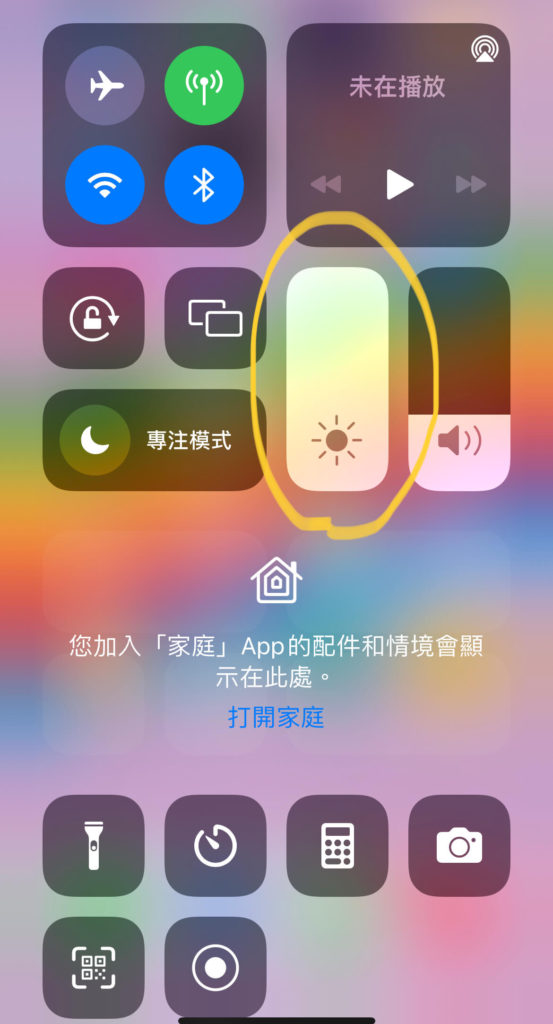
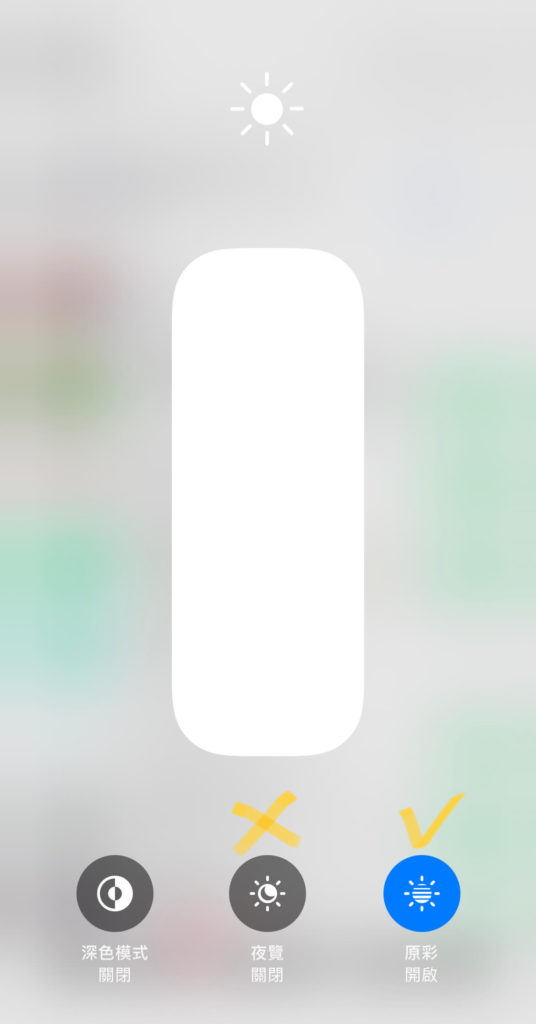
步驟二:井字構圖法
再來,需要開啟的是相機畫面中的「格線」,進入手機「設定」中找到「相機」選項,將構圖下面的「格線」開啟,回到照相畫面時,就會出現井字的線條,可以幫助構圖。


井字構圖法著重於四個線條交會點,稱為「黃金點」,被拍攝主題的重點需要座落在下方的黃金點附近,再從這兩點往上延伸,帶出更多主要被拍攝的內容,如果忽略這兩點的構圖,容易會有圖片無法聚焦、視覺頭重腳輕的現象,而主題最好沿著黃金線分佈,或是在正中央的格子中。



拍攝人像時,可以依照格線進行頭、身體、腳的三分法拍攝,頭部在最上方 1/3的格子內,身體在中間的區域,腳則在照片下方 1/3的部分。構圖時更要注意人物面對的方向,如果是面對左邊,則要將人物放在右邊的黃金線上,反之亦然,這樣才能創造出空間感,讓畫面不會過於擁擠、壓迫。


步驟三:對焦與測光
接著,就是要對被拍攝的主題進行對焦,手機操作相對簡單,只要用手指去點擊,讓焦點在主題上,並使其清晰不模糊,且主體明亮,就算是對焦、測光完成。而這裡有一個貼心的設計,就是當在構圖時,移動手機焦點、測光容易跑掉,這時只要長壓對焦框,螢幕上方就會出現「自動曝光 / 自動對焦鎖定」,代表對焦與測光已經被鎖定,不會隨著鏡頭移動需要重設。


步驟四:EV值
對焦與測光都處理好後,再來就是要調整EV值囉!EV值就是「曝光值」,是對於影像亮度的調整,以 iphone 13為例,在對焦框框旁邊的太陽圖案,就是可以輕鬆調整EV值的地方,點按螢幕的右側上下滑動,太陽圖示也會跟著移動,向上是增加EV值、影像加亮,向下則是減少EV值、影像變暗。如果想要了解EV值確切的數值,再來做調整,可以點擊螢幕上方的小箭頭,在下方出現的選單中選擇「加減 (+-)」的符號,就可以精確地調整數值,讓照片不會過亮或過暗囉!


在拍攝的前置作業中,將亮度調整到適合的程度,也就是擁有最多細節的狀態,再按下快門,是非常關鍵的一個動作,因為雖然事後後製可以做亮度的調整,但是只能在一定的範圍內做修整,如果照片拍攝時已明顯過曝或是太暗,就會造成無法挽回的情況,過曝的部分已經失去所有細節,而過暗的地方如果勉強拉亮,則會出現許多雜點與馬賽克,畫質大幅下降,所已由此可見前置作業的重要性!
步驟五:白平衡
接下來是調整白平衡的部分,所謂的「白平衡」功能,顧名思義,就是在任何光源下,將白色物體重現為白色,而為何我們肉眼看到的白色物體,在相機的鏡頭下,會變成不同的顏色,產生「色偏」現象呢?
因為我們人的肉眼,能夠在各種色偏的環境下,自動調整並感知分辨出白色,但相機卻會被當下的光線影響,而讓畫面產生不同的色調,調整白平衡的設定,可以在前置作業解決這個問題,讓相機平衡色彩,進而拍攝出最自然的顏色,當然如果數值沒有差到很多,可以後製再去調整照片的「色溫」,一樣可以達到相同的效果。

而要如何調整白平衡才正確呢?首先,我們需要一張白紙,或是任何純白色的東西都可以。再來,打開手機的相機設定,以 iphone 13為例,它的內建相機並沒有調整白平衡的功能,因為基本上 iphone 相機的色偏都不太嚴重,但是如果想要更精確地調整白平衡,可以下載免費APP「Night Camera」,裡面就可以輕鬆調整白平衡設定。一般來說,正常情況只有在黃光底下的色偏最為嚴重,日光燈或是太陽光等,都不太需要調整白平衡。
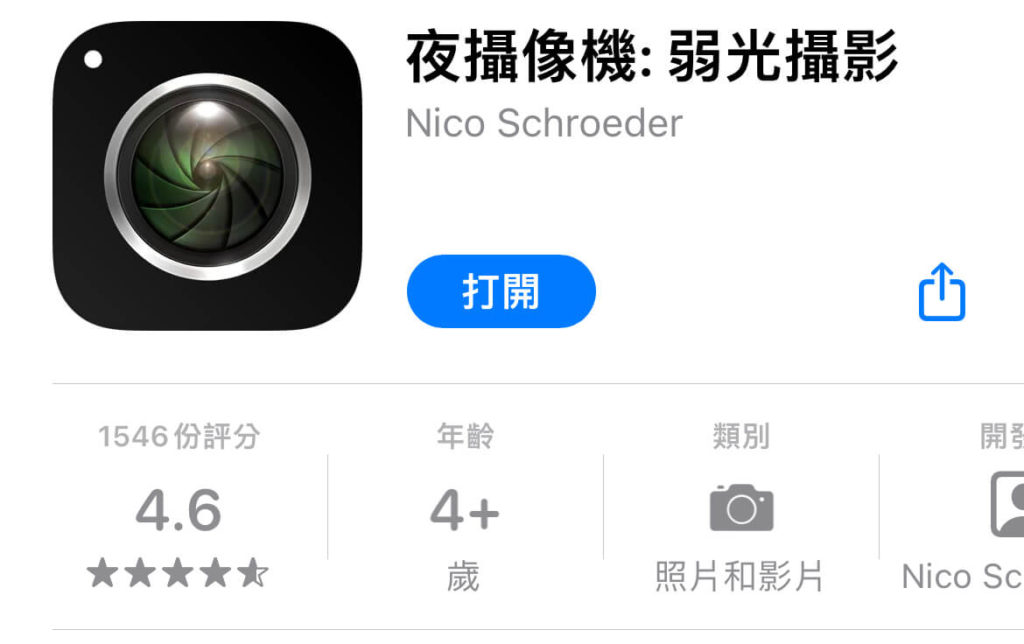
以下就是手機使用 Night Camera APP 的實拍照,一起來比較一下吧!
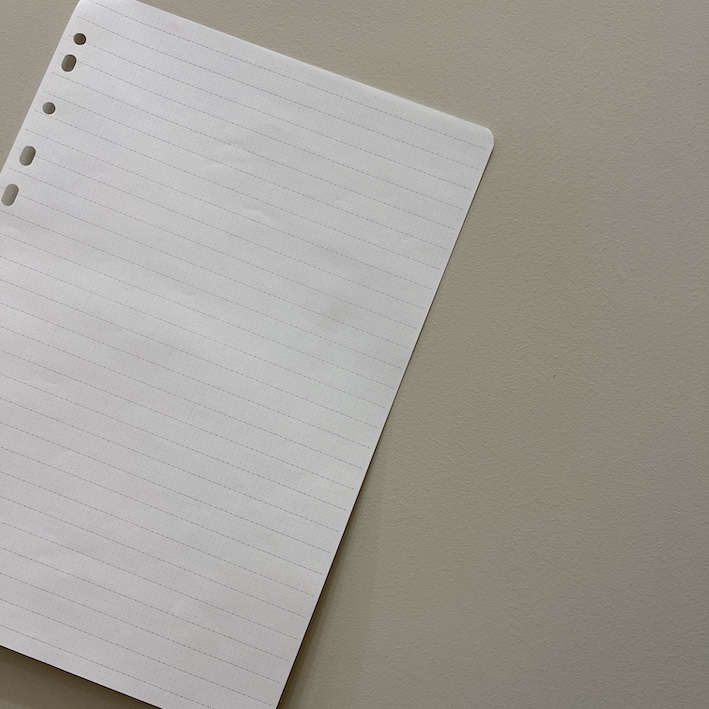
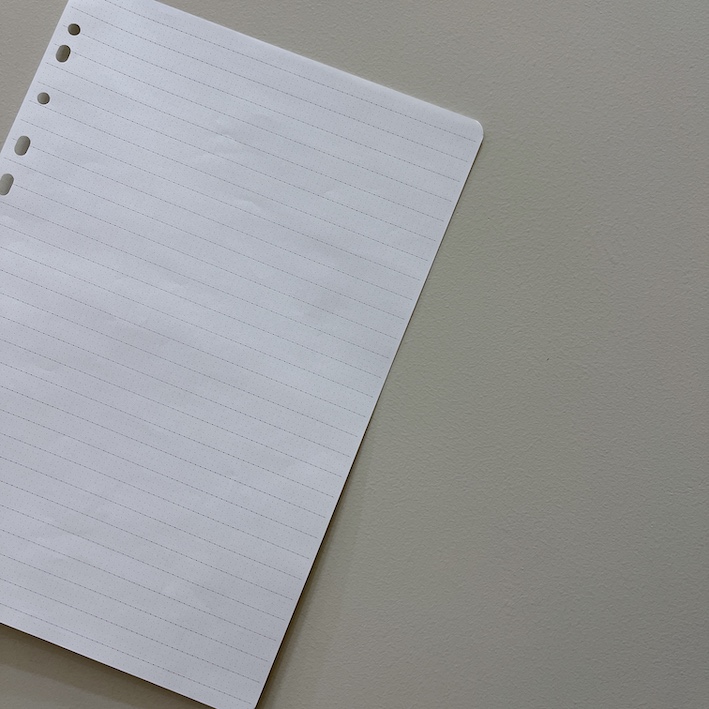
依照本篇文章的手機前置作業 5步驟,從螢幕亮度、構圖法、對焦、測光,以及EV值與白平衡,當每個步驟都仔細做到位後,再來才是最後一個拍攝的動作!這時候就可以自信地按下快門,完成一張美美的商品拍攝照片囉!
拍攝完成後,如果再經過簡易的修圖後製,會讓照片整體看起來更加精緻,下一篇文章就會來介紹,如何使用手機 APP的修圖軟體,透過 7個步驟把照片變美!


延伸閱讀
本商品攝影課程系列,前面兩篇文章分別介紹了商品擺設、打光技巧,以及拍攝前置作業流程等等,而現在第三部分,就要來簡單介紹拍攝角度,以及修圖軟體的使用步驟啦!
追蹤 [ 女生穗穗唸|Girl Say Say ] Instagram / Facebook,
看更多影劇心得分享,以及旅遊有趣故事!


